11 načinov, kako popraviti, da Siri ne deluje na Apple Watch
Miscellanea / / August 28, 2023
Dokončanje nalog je priročno s Siri v napravah Apple, funkcija pa je prisotna tudi v uri Apple Watch. Lahko dvignete zapestje in začnete govoriti s Siri. Vendar funkcija ni brezhibna in včasih naletimo na težave. Če ste v podobni situaciji, je tukaj opisano, kaj storiti, če Siri ne deluje na vaši Apple Watch.

V tem članku vam želimo predstaviti enajst učinkovitih metod za enostavno reševanje težave s Siri na vaši uri Apple Watch. Preden pridemo tja, naj razumemo, zakaj se težava sploh pojavi.
Zakaj Siri ne deluje na moji Apple Watch
Tukaj je nekaj razlogov, zakaj Siri ne deluje na vaši Apple Watch:
- Niste omogočili potrebnih možnosti za delovanje Siri na vaši Apple Watch.
- Siri niste omogočili za aplikacije drugih proizvajalcev.
- Glasnost Siri je nizka, zato ne slišite glasu.
- Težave povzroča napaka v sistemu watchOS.
- Imate težave z internetno povezavo.
Podrobneje bomo razložili zgornje razloge in ponudili enajst preprostih načinov za odpravo težave na vaši uri Apple Watch.
Popravite glasovne ukaze, ki ne delujejo na Apple Watch
Začnimo s preverjanjem, ali ste omogočili Siri na vaši Apple Watch.
1. Omogočite Siri na Apple Watch
Tukaj je opisano, kako zagotovite, da so vse možnosti za aktiviranje Siri omogočene na vaši Apple Watch. Poleg tega, če uporabljate ukaz »Hey Siri« ali ukaz Raise to Speak na vaši Apple Watch in se zdi, da ne deluje, se prepričajte, da ni onemogočen na vaši Apple Watch.
Korak 1: Pritisnite Digital Crown, da odprete začetni zaslon Apple Watch.
2. korak: Zdaj tapnite aplikacijo Nastavitve in izberite Siri.


3. korak: Omogočite preklope za spodnje možnosti. Če so že omogočeni, jih onemogočite in znova omogočite.
- Pritisnite Digital Crown – Vklopite to možnost, če Siri ne morete aktivirati s pritiskom na krono.
- Poslušajte "Hey Siri": Omogočite to možnost, če vaša ura Apple Watch ne prepozna ukaza »Hey Siri«.
- Dvignite za govor – Raise to Speak je priročen način za dostop do Siri na vaši Apple Watch. Če pa to ne deluje, omogočite to možnost.

2. Preverite odgovore Siri
Če ne morete poslušati odgovorov Siri, je morda nekaj napačnih konfiguracij v zvezi z nastavitvami odziva Siri na vaši Apple Watch. Evo, kako jih lahko popravite.
Korak 1: Odprite aplikacijo Nastavitve in tapnite Siri.


2. korak: Dotaknite se možnosti Siri Responses.
3. korak: Za upravljanje odzivov Siri izberite ustrezno možnost med naslednjimi:
- Vedno vklopljen: Siri bo vedno odgovorila na vaša vprašanja.
- Nadzor s tihim načinom: V tihem načinu ne morete poslušati odzivov Siri.
- Samo slušalke: Odzive Siri lahko poslušate, medtem ko se povežete s parom slušalk.
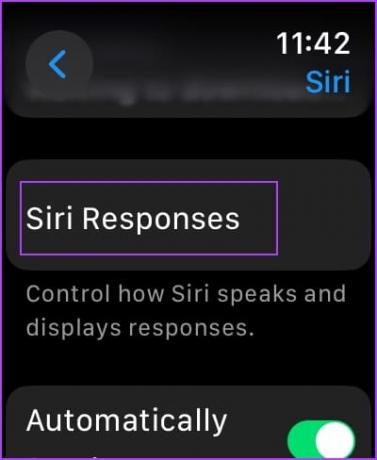
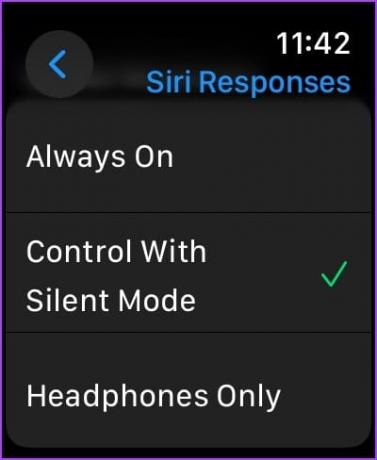
3. Preverite glasnost Siri
Če je glasnost Siri na vaši uri Apple Watch prenizka, Siri ne boste mogli poslušati. Evo, kako ga lahko povečate.
Korak 1: Pritisnite Digital Crown, da se pomaknete na začetni zaslon. Odprite Nastavitve in tapnite Siri.


2. korak: Dotaknite se odgovorov Siri.
3. korak: Pomaknite se navzdol, da poiščete možnost za glasnost Siri, in povečajte ravni z drsnikom.
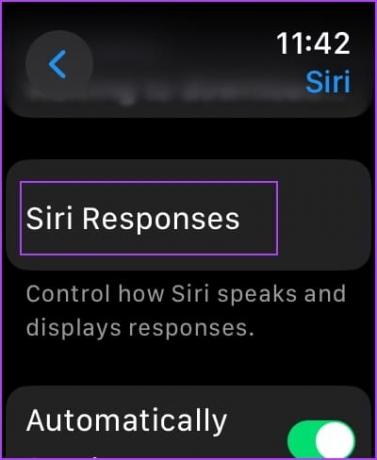
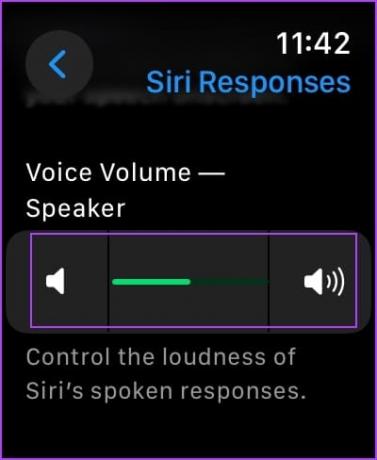
4. Omogoči Siri za aplikacije tretjih oseb
Če poskušate uporabljati Siri za aplikacije drugih proizvajalcev in se vam zdi, da ne deluje, je možnost v vaši uri Apple Watch verjetno onemogočena.
Tukaj je opisano, kako omogočite Siri za aplikacije drugih proizvajalcev na vaši Apple Watch.
Korak 1: Odprite aplikacijo Nastavitve in tapnite Siri.


2. korak: Dotaknite se »Uporabi s Siri«.
3. korak: Vklopite stikala za aplikacije, s katerimi želite uporabljati Siri.
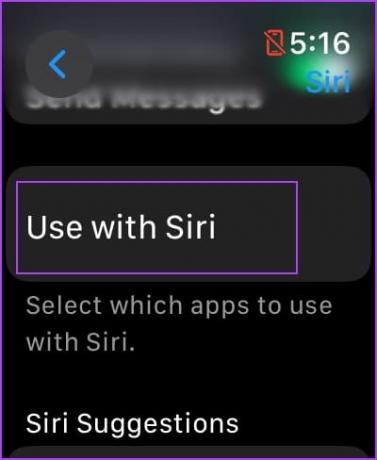
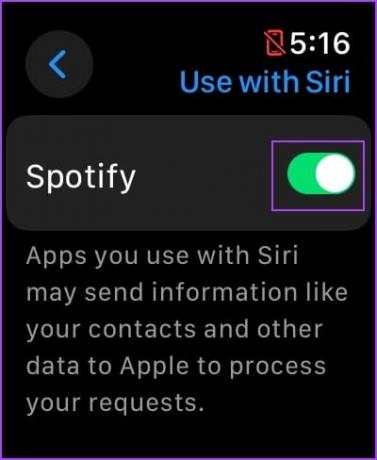
5. Onemogoči letalski način
Siri zahteva aktivno internetno povezavo na vaši uri Apple Watch ali pa mora biti povezana z vašim iPhoneom prek povezave Bluetooth. Zato onemogočite letalski način na vaši Apple Watch in dovolite Siri dostop do interneta.
Korak 1: Odprite aplikacijo Nastavitve.
2. korak: Dotaknite se Letalski način.

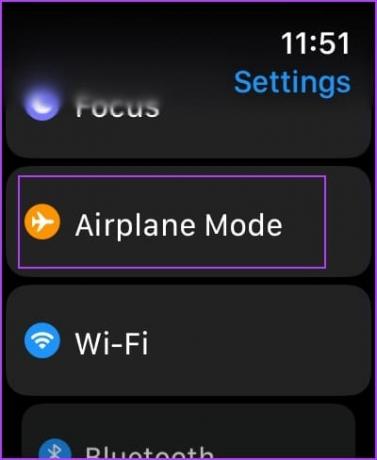
3. korak: Izklopite letalski način.
Če je že izklopljen, ga omogočite in znova onemogočite.
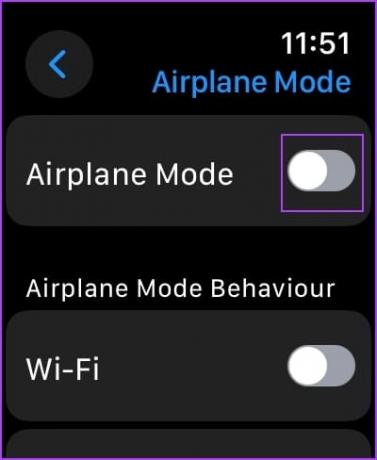
6. Preverite povezavo Apple Watch
Če vidite sporočilo »Siri ni na voljo. Vaša ura Apple Watch ni povezana z internetom«, je krivec povezljivost. Prepričajte se, da je vaša ura Apple Watch povezana z dobrim omrežjem Wi-Fi, če pa uporabljate mobilno različico ure Apple Watch, se prepričajte, da je mobilno omrežje dovolj dobro.
Poleg tega je Apple Watch pri zagotavljanju številnih funkcij odvisna tudi od vašega iPhona, zato se prepričajte, da je povezana z vašim iPhonom in da je internetna povezava na vašem iPhonu dovolj dobra.
7. Znova zaženite Apple Watch
Z zaustavitvijo ure Apple Watch se zaprejo vsi procesi, vključno z napakami, če obstajajo. Če torej Siri povzroča napaka, lahko težavo odpravite s ponovnim zagonom ure Apple Watch.
Korak 1: Odprite aplikacijo Nastavitve.
2. korak: Dotaknite se Splošno.


3. korak: Dotaknite se Zaustavi. To izklopi vaš Apple Watch.
4. korak: Pritisnite in držite stranski gumb, da vklopite Apple Watch.

8. Preverite, ali je zvočnik ali mikrofon blokiran
Če je zvočnik ali mikrofon na vaši uri Apple Watch blokiran zaradi ohišja ali nabiranja prahu, boste imeli težave pri poslušanju ali pogovoru s Siri. Zato odstranite ohišje z ure Apple Watch in preverite, ali je na zvočniku ali mikrofonu viden prah.

9. Posodobite svojo uro Apple Watch
Če se veliko uporabnikov sooči s težavami pri uporabi Siri v uri Apple Watch, se bo Apple seznanil s težavo in izdal posodobitev, da jo odpravi. Zato se prepričajte, da na vaši uri Apple Watch uporabljate najnovejšo različico watchOS.
Apple Watch posodobite tako.
Korak 1: Odprite aplikacijo Watch na vašem iPhoneu.
2. korak: Dotaknite se Splošno.


3. korak: Tapnite Posodobitev programske opreme.
4. korak: Lahko prenesete in namestite novo posodobitev, če je na voljo.
Vaš Apple Watch mora imeti vsaj 50 % napolnjenosti baterije in se mora med nameščanjem posodobitve polniti.


10. Ponastavite Apple Watch
V skrajnem primeru, če nobena od zgornjih metod ne deluje, ponastavite Apple Watch. S tem boste izbrisali vse podatke v uri Apple Watch, vključno s podatki o vadbi, in če nimate varnostne kopije, jih ne morete obnoviti. Če še vedno želite nadaljevati, sledite spodnjim korakom.
Korak 1: Odprite aplikacijo Nastavitve.
2. korak: Dotaknite se Splošno.


3. korak: Dotaknite se Ponastavi.
4. korak: Za nadaljevanje tapnite »Izbriši vso vsebino in nastavitve«.


Težava, da Siri ne deluje na vaši uri Apple Watch, se lahko pojavi tudi zaradi težave s strojno opremo. Mikrofon na uri Apple Watch je lahko fizično poškodovan. Zato lahko se obrnite na Applovo podporo strankam da vas vodi naprej.
Če imate vprašanja o tem, da Siri ne deluje na Apple Watch, glejte spodnji razdelek s pogostimi vprašanji.
Pogosta vprašanja o uporabi Siri na Apple Watch
Lahko greste v Nastavitve > Siri in spremenite jezik Siri na Apple Watch.
Ne. Siri ne deluje brez internetne povezave v uri Apple Watch.
Ne. V nasprotju z iPhonom na uri Apple Watch ne morete vnesti besedila Siri.
Siri je nazaj
Upamo, da vam bo ta članek pomagal rešiti vse težave in znova uporabljati Siri v uri Apple Watch. Če se soočate s podobno težavo na svojem iPhoneu, si oglejte naš članek popravite, da Siri ne deluje na vašem iPhoneu.
Nazadnje posodobljeno 23. avgusta 2023
Zgornji članek lahko vsebuje pridružene povezave, ki pomagajo pri podpori Guiding Tech. Vendar to ne vpliva na našo uredniško integriteto. Vsebina ostaja nepristranska in verodostojna.



